Verificações agendadas
Uma verificação agendada é uma auditoria de rede agendada para executar automaticamente em determinada data/hora e com frequência específica. É possível configurar as verificações agendadas para execução única ou periódica. O status da verificação de segurança é monitorado usando a guia Activity Monitor > Security Scans.
A GFI recomenda verificações agendadas:
- Quando os Agentes do GFI LanGuard não estão implantados nos computadores de destino
- Para executar automaticamente verificações de vulnerabilidade de rede periódicas/regulares usando os mesmos parâmetros e perfis de verificação
- Para acionar automaticamente as verificações após o expediente e gerar alertas e enviar automaticamente os resultados da verificação por email
- Para acionar automaticamente as opções de correção automática (por exemplo: baixar e implantar as atualizações ausentes de forma automática).
As seções seguintes apresentam informações para orientá-lo ao configurar e executar as verificações agendadas:
1. Inicie o GFI LanGuard.
2. Clique na guia Configuration >Scheduled Scans.
3. Em Common Tasks, selecione New scheduled scan.
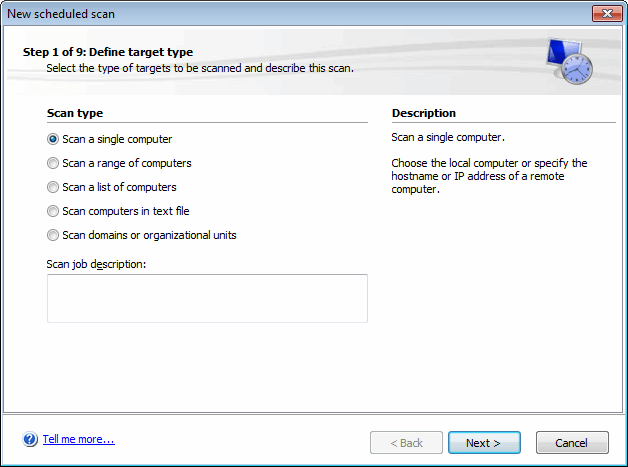
Caixa de diálogo de nova verificação agendada
4. Selecione uma das opções descritas abaixo e clique em Next.
5. Conforme a opção selecionada na etapa anterior, especifique os detalhes dos computadores de destino e clique em Next.
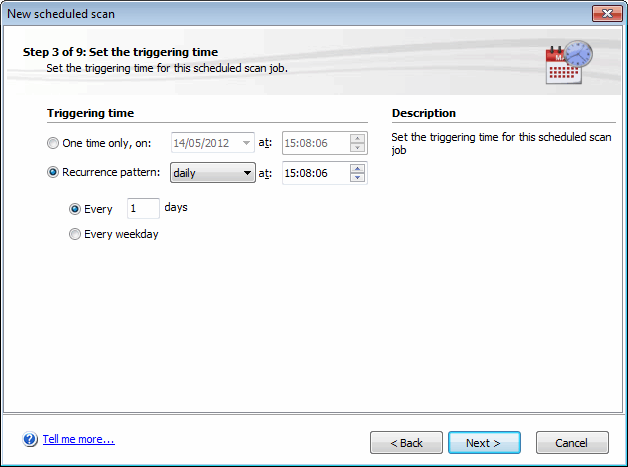
Frequência da verificação agendada
6. Especifique data/hora/frequência da nova verificação agendada e clique em Next.
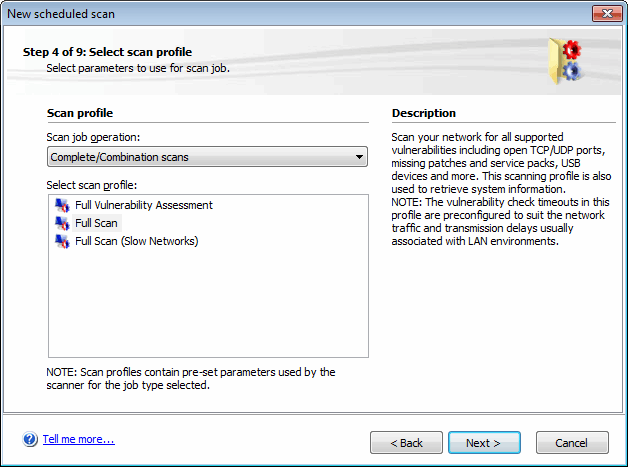
Selecionar perfil de verificação
7. No menu suspenso Scan job operation, selecione o perfil de verificação a usar durante a verificação e clique em Next. Para obter mais informações, consulte Perfis de verificação disponíveis.
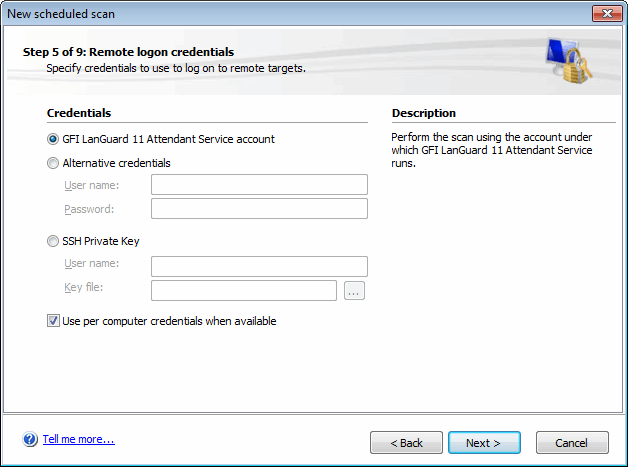
Credenciais de logon remoto
8. (Opcional) Especifique em Remote logon credentials e clique em Next. As credenciais de logon remoto podem ser:
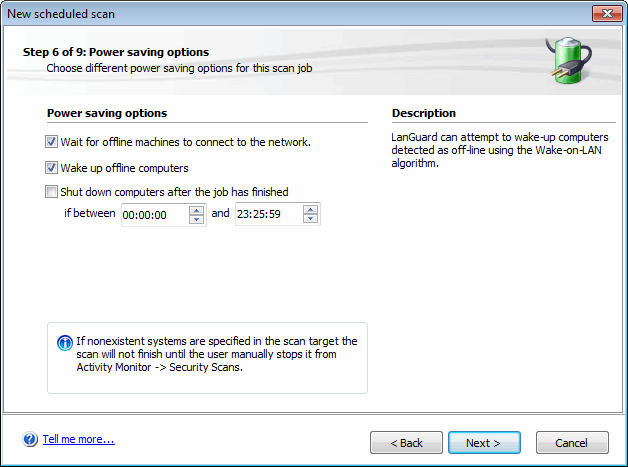
Opções de relatório da verificação agendada
9. Nas opções Power saving, configure os seguintes itens:
| Opção | Descrição |
|---|---|
| Wait for offline machines to connect to network | Ao selecionar esta opção, o GFI LanGuard tenta aguardar as máquinas offline se conectarem à rede. |
| Attempt to wake up offline computers | O GFI LanGuard tenta ligar as máquinas offline usando Wake-on-LAN. Para obter mais informações, consulte Configurar Wake-on-LAN nos destinos de verificação. |
| Shut down computers after the job has finished |
Depois de verificar o computador ou executar uma tarefa de correção automática, o GFI LanGuard tenta desligar o computador se o horário pertencer ao intervalo especificado. Obs. Se houver opções de desligamento definidas nas opções de correção automática, as opções de economia de energia serão ignoradas. |
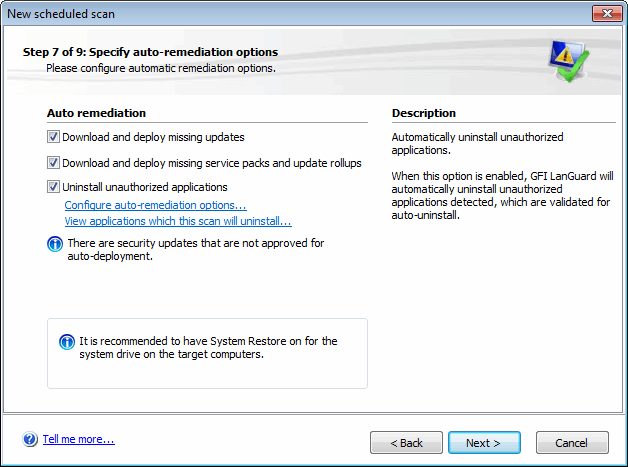
Opções de correção automática da verificação agendada
10. Na caixa de diálogo da correção automática, selecione as opções desejadas e clique em Next. A tabela abaixo descreve a lista de opções disponíveis:
| Opção | Descrição |
|---|---|
| Download and deploy missing updates | Baixar e implantar automaticamente os patches ausentes nas máquinas de destino. |
| Download and deploy missing service packs and update rollups | Baixar e implantar automaticamente os service packs ausentes nas máquinas de destino. |
| Uninstall unauthorized applications |
Se esta opção for selecionada, todos os aplicativos validados como não autorizados serão desinstalados do computador verificado (os aplicativos não autorizados são definidos no inventário de aplicativos). Para obter mais informações, consulte . |
| Configurar correção automática | Remover automaticamente aplicativos não autorizados das máquinas de destino. Os aplicativos não autorizados são definidos no inventário de aplicativos. Para obter mais informações, consulte . |
| View applications which this scan will uninstall | Clique no link para abrir a caixa de diálogo com os aplicativos a serem desinstalados. Isso listará todos os aplicativos a serem desinstalados quando a verificação agendada terminar. |
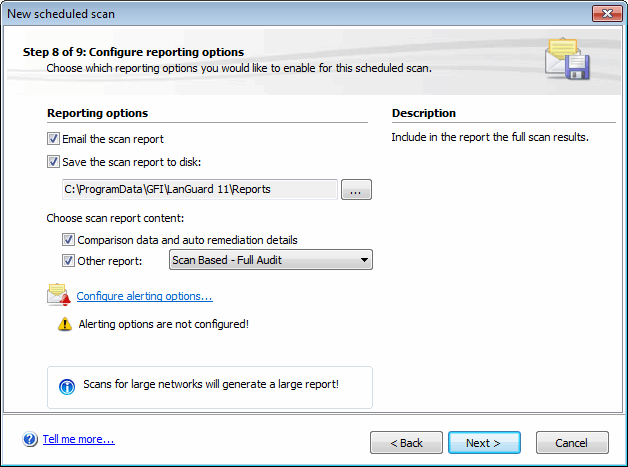
Opções de relatório da verificação agendada
11. (Opcional) Configure as Reporting options conforme o descrito abaixo:
| Opção | Descrição |
|---|---|
| Email the scan report | Enviar relatório por email ao final de cada verificação agendada. |
| Save the scan report to disk | Salvar o relatório em disco ao final de cada verificação agendada |
| Comparison data and auto remediation details |
Incluir os detalhes das ações de correção automática realizadas e a comparação com os resultados das verificações de segurança anteriores. Obs. A comparação é feita entre verificações com destino(s) de verificação e perfil de verificação idênticos. |
| Full scan results data | Incluir detalhes dos resultados da verificação completa. |
| Configure alerting options | (Opcional) Clique para configurar opções de alertas especificando os detalhes do remetente/destinatário. Para obter mais informações, consulte Configurar Opções de Alerta. |
| Override general alerting options, and send email to | (Opcional) Enviar um relatório por email para determinado endereço de email. As opções de alertas do GFI LanGuard foram substituída. |
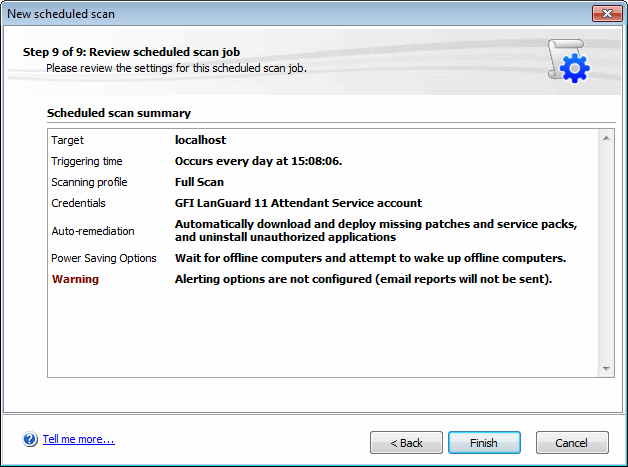
Opções de relatório da verificação agendada
12. Analise o resumo das configurações da verificação e clique em Finish.
Obs.
Por padrão, todas as novas verificações agendadas estão desabilitadas. Para habilitá-las, selecione a guia Configuration >Scheduled Scans e clique no botão  .
.
É possível analisar, editar ou excluir os agendamentos de verificação na guia Configuration, nó Scheduled Scans. Todas as verificações são listadas na página de análise junto com as informações relevantes. Use a barra de ferramentas de verificação agendada para executar as ações descritas abaixo:
| Opções | |
|---|---|

|
Add new scan Exibe o assistente de nova verificação agendada e cria uma nova verificação agendada. |

|
Delete Use este botão para excluir a verificação selecionada. |

|
Properties Analise e edite as propriedades da verificação selecionada. |

|
Enable/Disable Habilita e desabilita a verificação selecionada. Permite ativar/suspender o agendamento da verificação sem excluir a verificação agendada. |

|
Scan now Aciona a verificação agendada selecionada. Este botão substitui as configurações de data e hora da verificação agendada e executa-a imediatamente. |
A página de propriedades da verificação agendada permite que você configure todos os parâmetros das verificações agendadas.
Para usar a guia de propriedades da verificação agendada:
1. Vá até a guia Configuration > Scheduled Scans.
2. Selecione uma verificação agendada e clique em Scheduled Scan Properties.
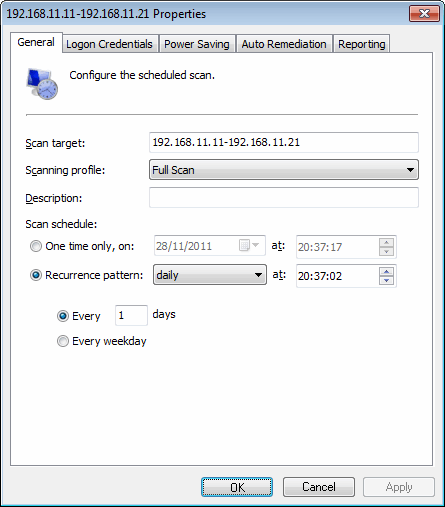
Propriedades da verificação agendada
3. Clique em OK.